スプレッドシートの条件付き書式に複数条件を設定する方法を共有します。
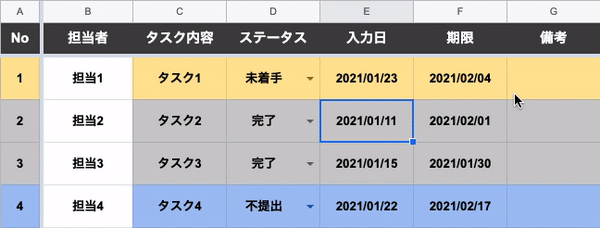
AND関数やOR関数を使って作成できるので、誰でもスグに再現可能です。
-

-
AND関数の使い方|すべての条件が満たされているか調べる
=AND(論理式1,[論理式2,...]) AND(アンド)関数は、すべての引数が論理的に TRUE の場合は TRUE ...
続きを見る
スプレッドシートの条件付き書式に複数条件を設定する
条件付き書式に複数条件を設定するには、
- 同じ行(範囲)に
- 複数の条件付き書式
上記を設定すればOKです。
以下のようなタスク管理表があるとします。
| No | 担当者 | タスク内容 | ステータス | 入力日 | 期限 |
|---|---|---|---|---|---|
| 1 | 担当1 | タスク1 | |||
| 2 | 担当2 | タスク2 | |||
| 3 | 担当3 | タスク3 | |||
| 4 | 担当4 | タスク4 | |||
| 5 | 担当5 | タスク5 |
ステータスはプルダウンにて
- 完了
- 未着手
- 取り組み中
- 不提出
上記を設定しています。
-

-
スプレッドシートにプルダウンリストを作成!3ステップでカンタン設定♪
スプレッドシートでもプルダウンの設定をしておくと、入力作業がとっても捗ります。 今回はスプレッドシートにプルダウンリスト ...
続きを見る
条件付き書式の範囲に別の条件付き書式を設定する3STEP

STEP1. 1つめの条件付き書式を設定する
STEP1としてステータスD列の選択項目に応じて、行の背景色を変更する条件付き書式を設定します。
- 完了:灰色(#cccccc)
- 未着手:黄色(#ffe599)
- 取り組み中:緑(#b6d7a8)
- 不提出:青(#a4c2f4)
-

-
スプレッドシート・プルダウンで背景色を設定する方法。これは簡単ベンリ!
スプレッドシートのデータを扱っていて、プルダウンで背景色を選択出来たら... すごく便利ですよね。 というわけで今回はス ...
続きを見る
今回は以下のような1つ目の条件付き書式を設定しました。
| 設定内訳 | 範囲・書式内訳 |
|---|---|
| 適用範囲 | A2:A6,C2:G6 |
| 書式ルール | カスタム数式 |
| 書式設定 (数式) | =$D2="完了" |
| =$D2="未着手" | |
| =$D2="取り組み中" | |
| =$D2="不提出" | |
| 書式設定のスタイル (背景色) | 完了のとき#cccccc |
| 未着手のとき#ffe599 | |
| 取り組み中のとき#b6d7a8 | |
| 不提出のとき#a4c2f4 |
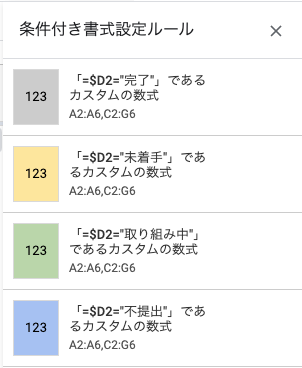
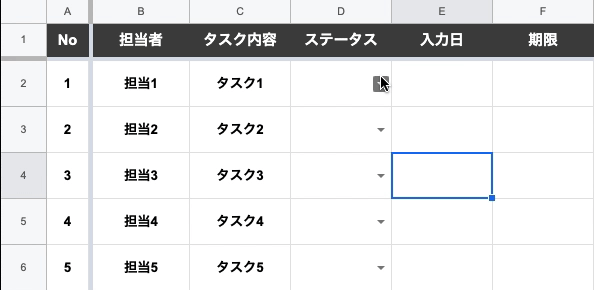
STEP2. 2つめの条件付き書式を設定する

条件付き書式に複数の条件を設定するには、Step1の範囲にもう1つの条件付き書式を設定します。
今回もう1つ追加する条件付き書式は、
- 期限(F列)が今日から7日以内になったら
- 背景色はそのままでテキストだけ赤くする
といった書式です。
以下のような文字色を変更する条件付き書式を設定しました。
| 設定内訳 | 範囲・書式内訳 | |
|---|---|---|
| 適用範囲 | A2:A6,C2:G6 | |
| 書式ルール | カスタム数式 | |
| 書式設定 (設定する数式) | =and($D2="未着手",$F2<=today()+7) | |
| =and($D2="取り組み中",$F2<=today()+7) | ||
| =and($D2="不提出",$F2<=today()+7) | ||
| 書式設定のスタイル (背景色と文字色) | 区分け | スタイル詳細 |
| 背景色 | 未着手のとき#ffe599 | |
| 文字色 | 未着手&期限が今日から7日以内のとき#ff0000c | |
| 背景色 | 取り組み中のとき#b6d7a8 | |
| 文字色 | 取り組み中&期限が今日から7日以内のとき#ff0000c | |
| 背景色 | 不提出のとき#a4c2f4 | |
| 文字色 | 不提出&期限が今日から7日以内のとき#ff0000c | |
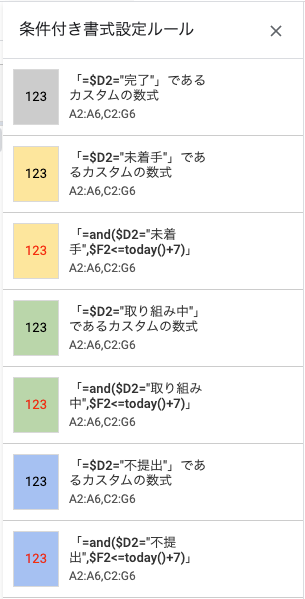
ただしこのままの設定では、2つ目の条件付き書式は反映されません。
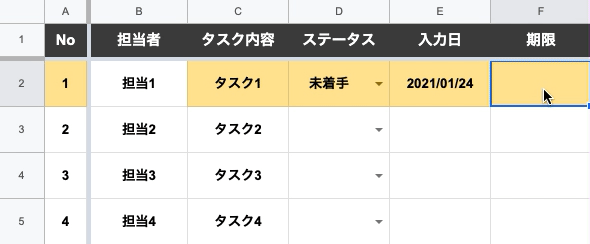
そこで条件付き書式の設定を入れ替えてあげます。
STEP3. 条件付き書式を入れ替える

Step1とStep2で設定した条件付き書式の順を並び替えます。
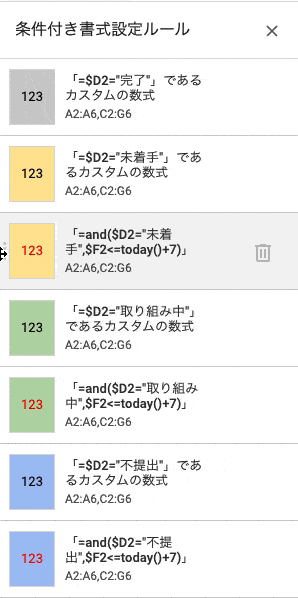
条件付き書式を入れ替えると、2つめの条件付き書式が反映されていることが分かります。
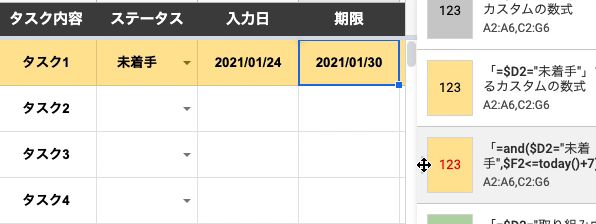
以上の設定で、同じ範囲に複数の条件付き書式を設定することが可能です。
引き続き、
などを紹介します。
条件付き書式 × 複数条件に有効な2つの関数
その際に業務でも簡単に使えるのが
- and関数(and関数で複数条件を設定する)
- or関数(or関数で複数条件を設定する)
以上2つの関数です。
and関数の論理式【=AND(論理式1, 論理式2)】
すべての引数が論理的に TRUE の場合は TRUE を返します。
いずれかの引数が論理的に FALSE である場合は FALSE を返します。
or関数の論理式【=OR(論理式1, 論理式2)】
いずれかの引数が論理的に TRUE の場合は TRUE を返します。すべての引数が論理的に FALSE である場合は FALSE を返します。
以下に、スプレッドシートの条件付き書式に複数条件を設定する方法を3パターン記します。
複数の条件付き書式を設定する3パターン

1. 条件付き書式にand関数で複数条件を設定する
and関数を条件付き書式に利用することで、
- 論理式1
- 論理式2
- 論理式3
といった複数の論理式が合致した場合だけ、書式設定のスタイルを反映させることができます。
たとえば
- A列がOK
- B列がOK
だった場合に「背景色を青に変える」条件付き書式は以下のとおりです。
and関数を条件付き書式に設定する例
| 設定内訳 | 範囲・書式内訳 |
|---|---|
| 適用範囲 | A2:B4 |
| 書式ルール | カスタム数式 |
| 書式設定 (設定する数式) | =and($A2="OK",$B2="OK") |
| 書式設定のスタイル (背景色) | 結果がTUREのとき#cccccc |
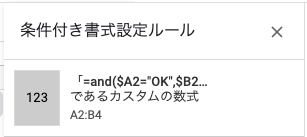
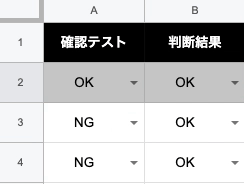
A列とB列セルの値が「OK」だったとき、背景色が変更になりました。

2. 条件付き書式にor関数で複数条件を設定する
or関数を条件付き書式に利用することで、
- 論理式1
- 論理式2
- 論理式3
といったどれか1つの論理式を返した時に、書式設定のスタイルを反映させます。
たとえばA列で選択された値が
- A
- B
だった場合だけ、「背景色をオレンジに変える」条件付き書式は以下のとおりです。
OR関数を条件付き書式に設定する例
| 設定内訳 | 範囲・書式内訳 |
|---|---|
| 適用範囲 | A2:B4 |
| 書式ルール | カスタム数式 |
| 書式設定 (設定する数式) | =or($A2="A",$A2="B") |
| 書式設定のスタイル (背景色) | 結果がTUREのとき#ff9900 |
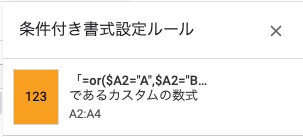
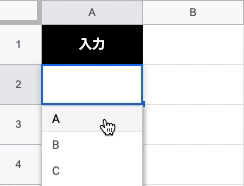
A列にAかBが設定されると背景色がオレンジに変わる、といった設定ができています。

3. andとor関数で複数条件を設定する
and関数とor関数を組み合わせることで、
- A列の値はAorB
- B列の値はOK
- 上記の時に文字色を青に変更する
といった書式設定することができます。
and関数とor関数を条件付き書式に設定する例
| 設定内訳 | 範囲・書式内訳 |
|---|---|
| 適用範囲 | A2:B4 |
| 書式ルール | カスタム数式 |
| 書式設定 (設定する数式) | =and(or($A2="A",$A2="B"),$B2="OK") |
| 書式設定のスタイル (背景色) | 結果がTUREのとき#0000ff |
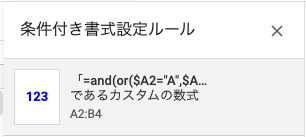
A列にAかB & B列がOKのときだけ文字色が青に変わる、といった設定ができています。
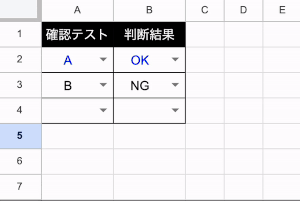

以上3パターンでした。

まとめ
条件付き書式に複数条件の設定は、うまくできましたか?
設定のコツとしては、2つめの条件付き書式を設定したあと、条件付き書式の並び替えをすることでしょうか。
優先順位を並び替えで設定すればうまく結果が反映されます。
手順としては、
といった感じですね。
コピペして使えばそんなに難しい設定でもなく、また色々と応用が効かせられるのでなかなか重宝すると思います。
納期や期日になったらお知らせする応用として、アラートメール通知をするGASも紹介しています。
関連記事: スプレッドシートで納期管理!n日前になったら色づけする方法
-

-
スプレッドシートで納期管理!n日前になったら色づけする方法
スプレッドシートで納期管理をするのに、n日前になったら自動でセルを色づけする方法を紹介します。 スプレッドシートの納期n ...
続きを見る
組み合わせると作業が爆速になるかもしれません、むしろやることなくなる...?

